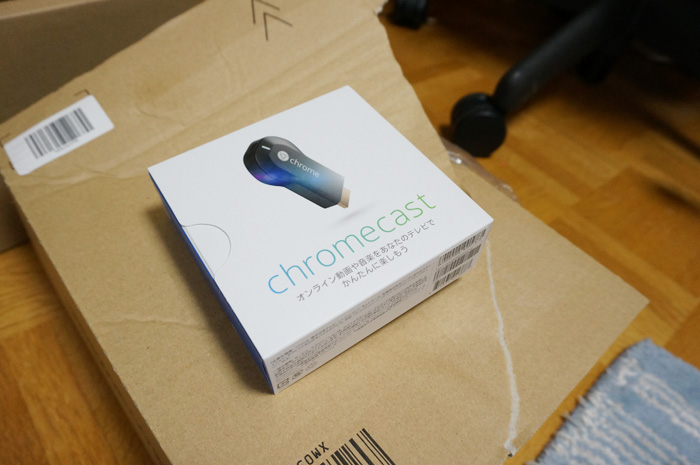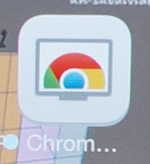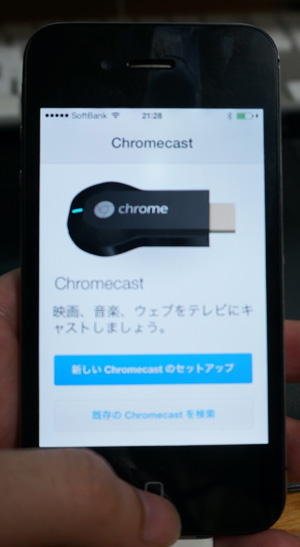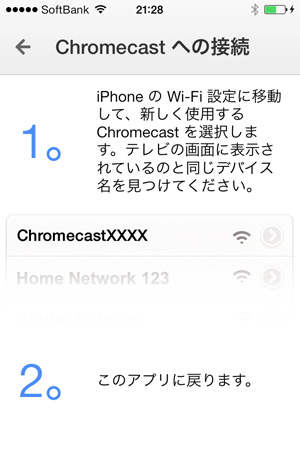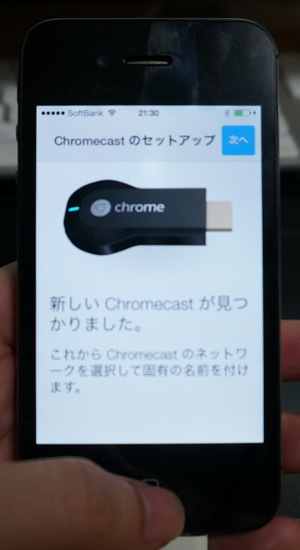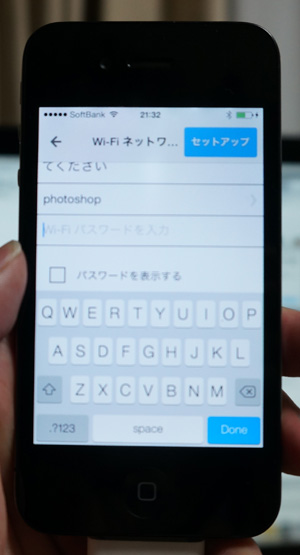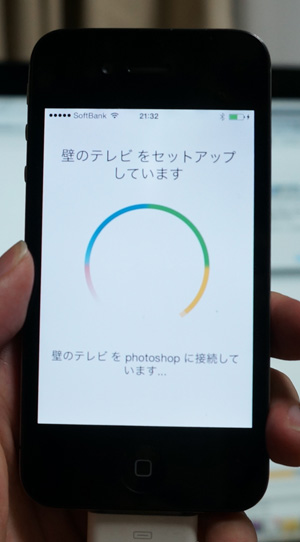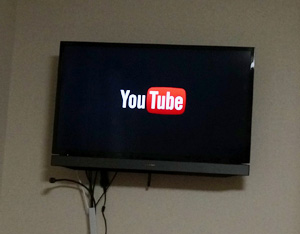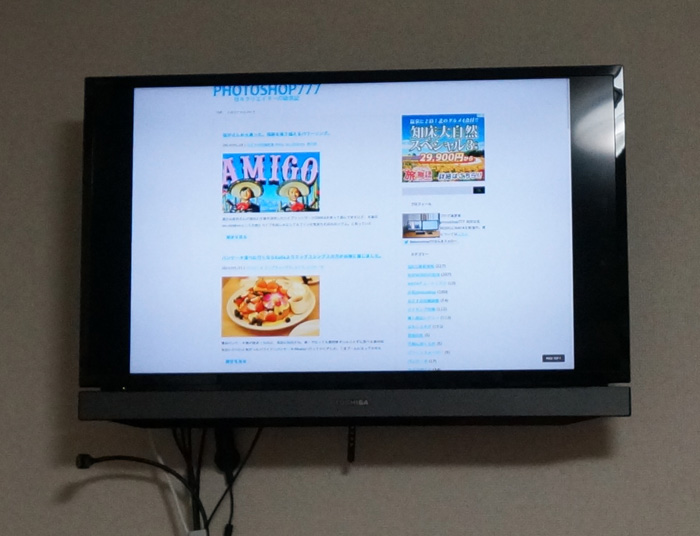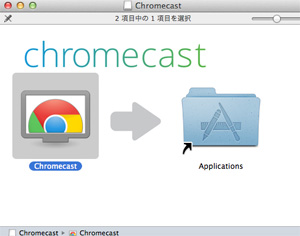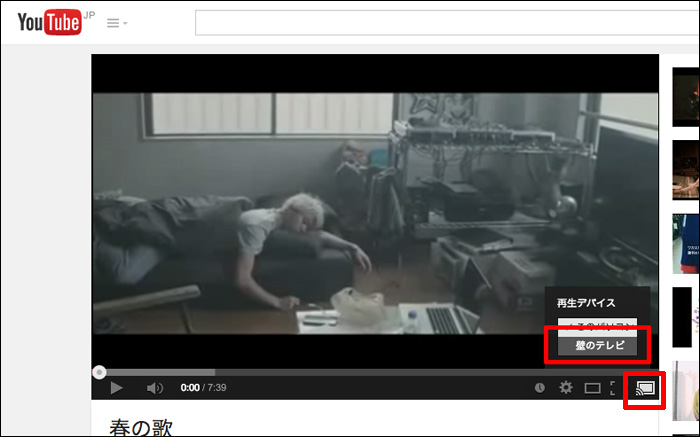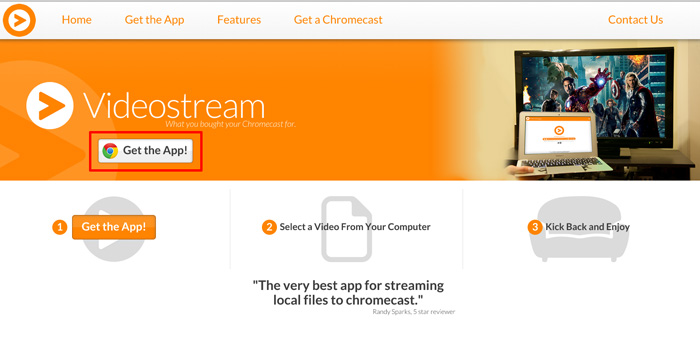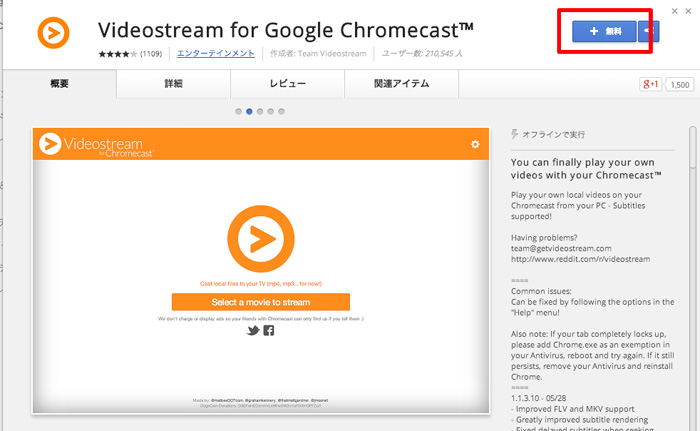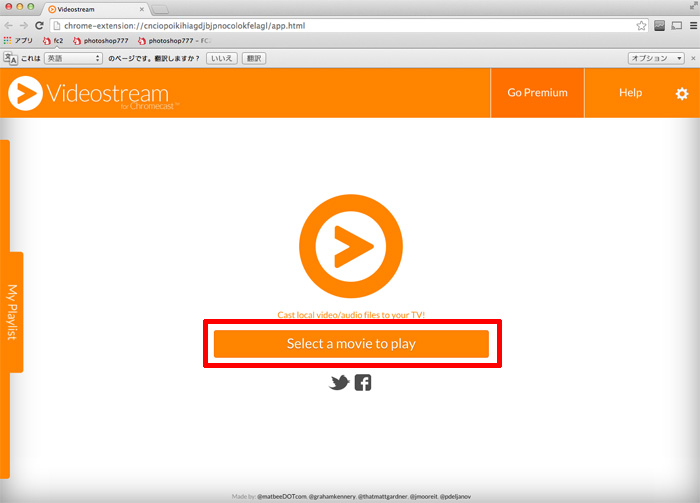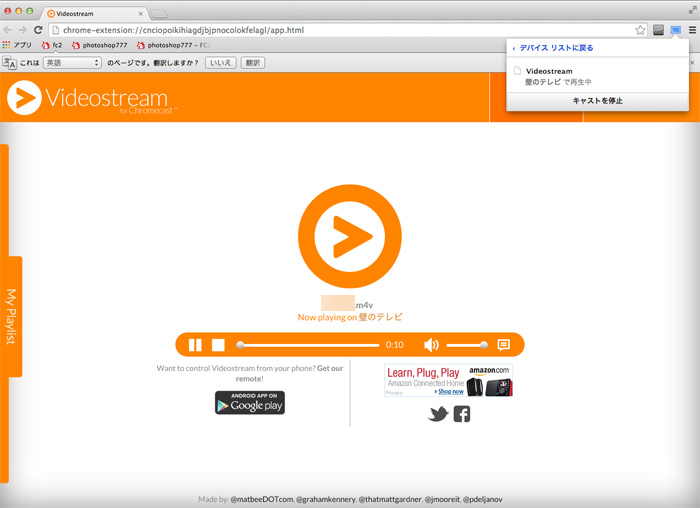iphoneやアンドロイド、パソコンで見てるyoutube動画をテレビの大画面に直ぐに反映されるガジェット。それがグーグルクロムキャスト。アメリカでは人気沸騰中で在庫切れもあり、日本でも人気が出るだろうという事で僕も買ってみました。
1週間程使ってみました。
便利だったのが、リモコンを使わずともyoutubeのクロムキャスト用のアイコンを押せば勝手にTVの電源が付いて起動してくれたスムーズさですよ。いくらTVでyoutubeがみれると言っても見るまでに時間が掛かりすぎるんじゃ見る気なくなりますが、そのもたつきを感じる事がなかったですので、新しいPVや、僕の好きなクレヨンしんちゃんのyoutube動画を気軽に楽しむのに便利な商品というのが分かりましたよ。何より無料動画好きの彼女が今まではノートブックで見てたんですが、やはり大きい画面でみたいのかTVに映してベッドに横になりながらご満悦で見てるのに、クロムキャストの効果を感じましたよ。
iphoneからの改善してほしい所としては、パソコンのyoutubeだと動画の再生が終わるとそれに近い映像だったり、おすすめ映像が右側に表示されるけど、それが無い所。再生が終わるとピターット映像が止まります。なので、次々youtubeの動画を再生して暇をつぶすという事がしずらいんですね。iphoneの画面は小さくておすすめ映像を表示するのは難しいかもしれませんが、クロムキャスト用に調整してくれたら、もっとyoutubeを好きになる人が多くなると思いますよ。
●わざわざパソコンでyoutubeが見れるのにテレビで見る必要があるの?
パソコンで見れるならいらなくない?と思ったよ。¥4,536で別の物かえるでしょ。と。しかも僕の部屋にはモニターが沢山あるので、32インチのテレビに24インチのEIZOのモニタに27インチのシネマディスプレイ、15インチのMacBook Proがあるので、youtubeを見るならパソコンだけで事足ります。モニターアームもあるのでベットで横になりながらyoutubeを見る事も簡単に出来るんです。わざわざyoutubeを見る為にこんなガジェットいらないでしょ?と普通なら買いませんよね。
こういう人におすすめなんです。
youtubeを気軽にテレビで見たい。
確かにパソコンがあればyoutubeは見れますが、
椅子に座り→パソコンの電源を入れて→ブラウザを立ち上げ→youtubeを開き検索する。
というのが、
ベットに寝転がり、iphoneでyoutube検索を片手でして、あとはテレビを付ければ再生される。テレビはiphoneからクロムキャストを付ければ自動で付く!
となり、非常に楽なんですね。遅延がほぼなく、Wi-Fi接続が快適でスムーズに再生されました。カクカクしないよ。見終わったらテレビのリモコンボタン1つで電源を消せるのも手軽。パソコンと違いキーボード不要なので、横になりながらいつも使ってるスマホ入力だから文字を打つのも慣れてて、検索がしやすいんですよ。
パソコンは持ってないけど、スマホでYouTubeをみるのが好きで、大きな画面のテレビで見たい。←こういう人には絶対需要がありそう。
インターネット中のウェブ画面をそのままテレビに映したい。例えば無料で見れるドラマだったり、ニコニコ動画だったり、ムフフな動画を大きなテレビで楽みたい。(その為に買ったとは大きな声でいえないが。)大人数での教育機関にも使えそですね。
パソコン内にあるmp4動画をテレビに流せる。
googleのvideostreamというアプリをグーグルクロムに追加すれば、mp4動画をテレビで見る事が出来る様になります。air macに1TBの外付けHDDを繋げた動画を選んでも遅延無く動きました。かさばるDVDがいらない僕としては、これはかなり使えると思います。
まあ、色々と映像をTVで見るのに便利な物なんですよ。
で、届いたよ。
Google Chromecast ( クロームキャスト ) Wi-Fi経由 テレビ接続 ストリーミング / HDMI / 802.11b/g/n / 1080p ) GA3A00035A16
アップルから発売されたんだっけ?と思うシンプルなデザイン。
最近良くあるパターン。
設定は3ステップで簡単と見せかけといて、設定を進めると結構選択する項目があるんですよ。簡単に見せかけといてちょっと時間がかかります。もうちょっと詳しく設定書をつけても良いと思うんだけど、どうなんでしょ?せめてURLじゃなくてカスタマーの電話番号を大きく書いといてもらいたい。

入ってる物
グーグルクロムキャスト本体x1 電源x1 先が曲がる延長HDMI端子x1

USBメモリ程の小ささ。グーグルは色々な情報収集するから、このガジェットにも何か仕込まれてないか疑いの目になってしまう。とは言ってもiphoneでyoutubeが見たいので設定を進める。

テレビにグーグルクロムキャストを繋げる。
グーグルクロムキャストに電源を接続して、テレビの裏にあるHDMIに接続するだけなんですが、

僕の家では壁掛けテレビにしてるのと、テレビのHDMI端子が真っすぐにしか差せないので(テレビの型によりますが)

やばい。グーグルクロムキャストが入らない・・・。と一瞬焦ったものの、
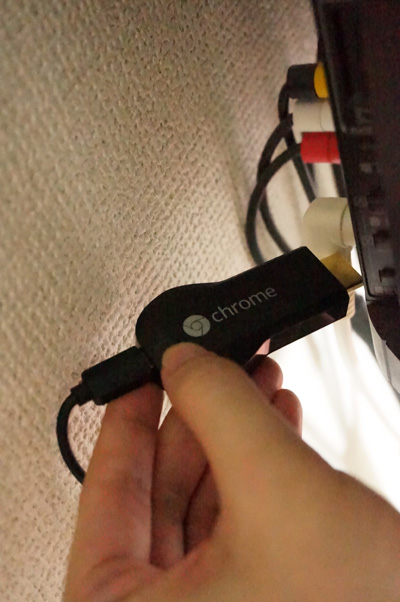
そいういう時のために付属の「先が曲がる延長HDMI端子x1」を繋げる事により、

テレビに接続する事が出来ました!一瞬繋がらないかと思ったけど大丈夫。

iphoneでChromecastを設定します。
クロムキャストを繋げると勝手にテレビの電源がONになります。あれ、電源いれたっけ?と一瞬恐くなります。

itunesストアからグーグルクロムキャストをダウンロードしてiPhoneに追加したら起動します。
「プライバシーと利用規約」同意します。まあ、次々押して行ってください。
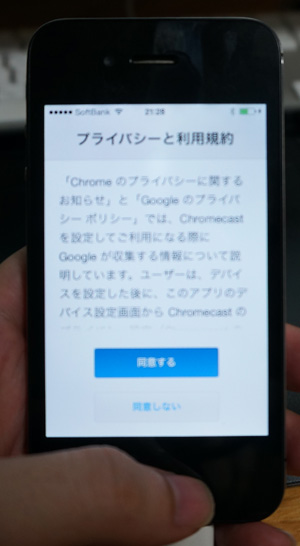
お家のいつも使ってるWi-Fiではなくて、iphoneの「設定」から「Wi-Fi」を選び、Chromecast用のWi-Fiを選びます。
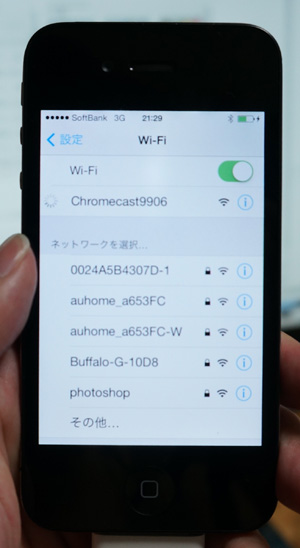
iphoneに戻り、今後youtubeで表示されるChromecastの名前をつけます。自分が分かりやすければ適当でOK。
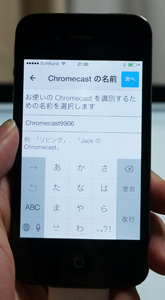
次に、またiphoneの「設定」から「Wi-Fi」を選び、今度はいつも家で使ってるWi-Fiを選んで、
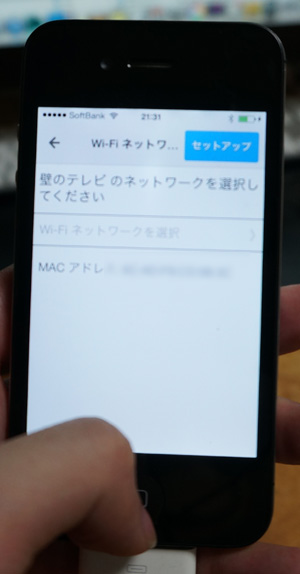
キャストの準備が完了しました。と表示されました。
エラーと出たけど、その後問題無し!
これで見れるかと思ったら、iphone側が突然の「すみません、エラーです。」と表示されたけど、再度勝手にTV側のChromecastがアップデートされて通常に起動しました。・・・すみませんて何だよ。とりえあずはこれでセットアップが完了です!
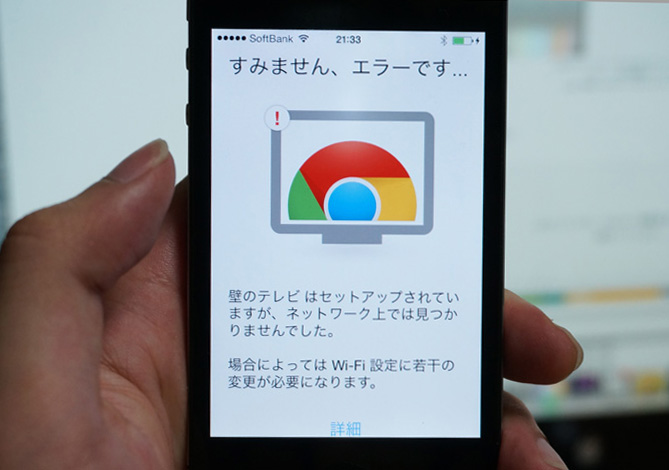
iphoneからTV画面にyoutubeを映す
iphoneとTVの設定は終わったので、次は実際にyoutubeで動画をTVに表示させてみましょ。youtubeのアプリをiphoneで起動して
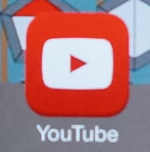
見たい動画を検索してクリックすると、右赤枠部分にモニタと電波マークが一緒になったマークが表示されるようになるので、これをクリック。
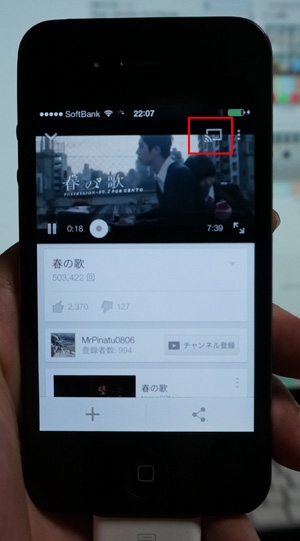
すると、iphone又は自分で名前をつけたChromecastが選べるので、僕は「壁のテレビ」と名付けたので選択すると、
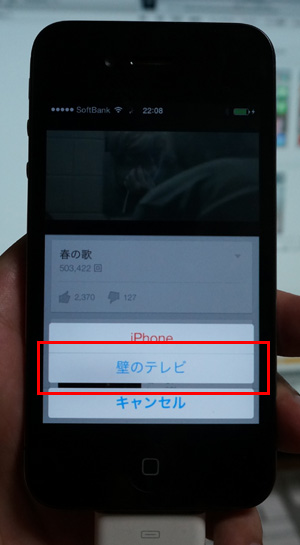
数秒でTVに表示されました!カクカクする事もなくスムーズに表示されます。もたつくなら使えないと思ったけど、20数回色々な動画を再生したけど、今の所1度もカクカクしたり、音飛びした事が無いですよ。

Chromecastで表示中のiphoneはこんな画面。iphoneの左についてる音量ボタンでTVの音量調整ができますが、早送りや巻き戻しはyoutubeのスライダーを動かさないと出来ないので、微調整が難しい。
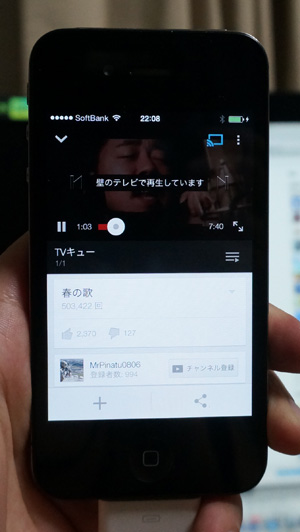
一度youtubeを起動すると、iphone側ではメールを打つ事も他アプリケーションで遊んでも動画が途切れる事が無く、TVの電源を切るとそこで停止され、電源を入れると再生される細かい仕様が便利。
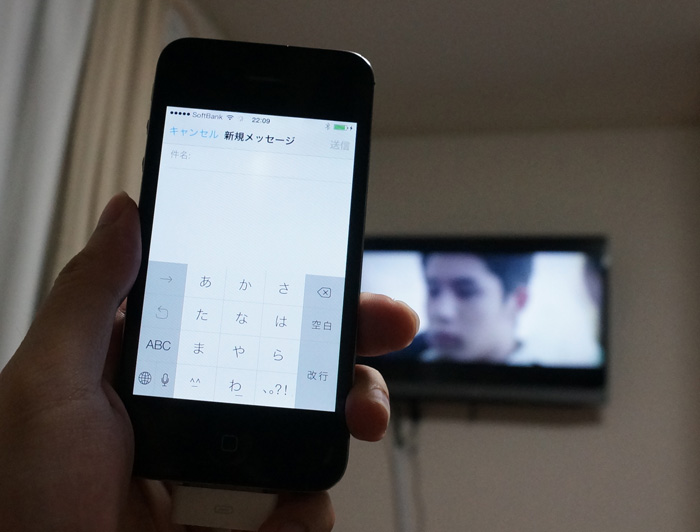
動画が再生されると、最初の数秒だけタイトルに動画アップロード日と、アクセス数が表示されます。ミュージックビデオみたいでかっこよく、パソコンのyoutubeだといつも最初に表示されるウザい広告が一切表示されなくなってたのには、ありがとうと言いたいです。広告が無くなるだけでもコレかって良かったわ。出来ればパソコンも非表示にしてもらいたいけどね。

パソコンのインターネット画面をTVに映す
パソコンのグーグルクロムにChromecastの専用アプリケーションをダウンロードして入れると、パソコンで表示されてるネット画面をTVにそのまま映す事が出来ます。
ここからアプリケーションをパソコンでダウンロードしてください。https://cast.google.com/chromecast/setup/
インストールが終わると、グーグルクロムを起動すると、ブラウザ右上に「TVと電波アイコン」が表示されるのでそれをクリックして、「このタブをキャスト」を押すと、インターネット画面がそのままTVに表示されるので、
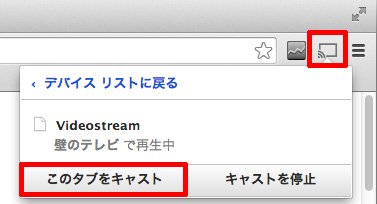
見逃した無料ドラマなんかをTVでそのまま表示する事もできちゃうんですね〜。こりゃたまらん。(HDDあるから録画すればいいだけなんだけどね。)動画再生中のブラウザをDockに縮小してしまうと動画がカクツクので、かならず画面上の隅に置いとかないといけません。

パソコンのyoutubeをTVに映す
Chromecastの専用アプリケーションを一度インストールすれば、グーグルクロムでyoutubeを表示して、好きな動画の右下から同じく画面に電波マークをクリックすれば、自分で設定した名前が出るので、それを選択するとTVに表示する事が出来ます。1度再生されるとyoutube内で別ページに行っても再生されたままになってますが、youtbe以外の別ページに行くと再生が切断されます。
大きいテレビにチュートリアル動画を流して勉強何て事も出来る。
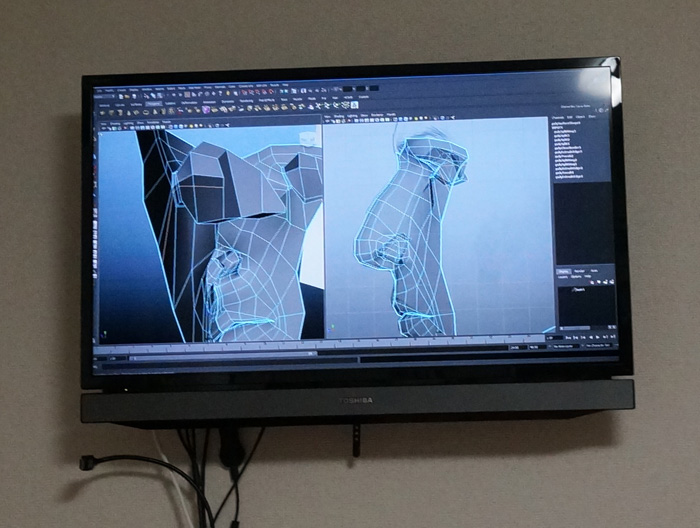
パソコン内のmp4動画をTVに映す
皆持ってるあんな動画やこんな動画を大画面のTVに映せるのが、googleのVideostreamというアプリ。まずはここのサイトに行ってhttp://www.getvideostream.com/Get the App!をクリック。
右上の「無料」ボタンよりダウンロードしたらアプリケーションに放り込むだけ。
Videostreamを起動すれば、真ん中赤枠の「Select a movie to play」を押して見たい動画ファイルを選べば再生されます。なんと簡単な事でしょう。。
ちなみに再生されても、早送りや巻きもどしはyoutube同様にバーを動かさないと移動できないので、トイレに行くので一時停止が一々パソコンからやらないといけないのが面倒。ここはiphoneから操作出来る様になってほしいです。
google Chromecastまとめ
iphoneやパソコンからTVにyoutube動画を流せるのは、一々電源を入れて落とすパソコンと違い、起動が早いTVの特性を生かしたモニタが1つ増えたのと、動画再生が早いのでストレス無くとても使いやすく感じました。youtube以外にmp4動画をTVのモニタで、横になりながら見れるのはすごくありがたい。
google Chromecastが何か良く分からない人でも今あるテレビに¥4536払ったらお家のTVで、youtubeに、パソコンのwebブラウザが表示出来て、パソコン内のmp4動画も見れる様になるよ。というオプションがあったらどうでしょう?このサクサク感は体験しないと分からないだろうな。
今やyoutubeはテレビという媒体以上に楽しませてくれるコンテンツになっているので、いずれはテレビ局が無くなり、すべてyoutubeに飲み込まれ、それこそオリジナルコンテンツで誰でも映像を作れる自由放送という枠組みになっていくなら凄く面白くなりそうですね。そうなったら急に電通とyoutubeがごにょごにょやりだしたりしなきゃいいけどさ。
1週間程使ったらまた追記の記事を書きたいと思いますよ。